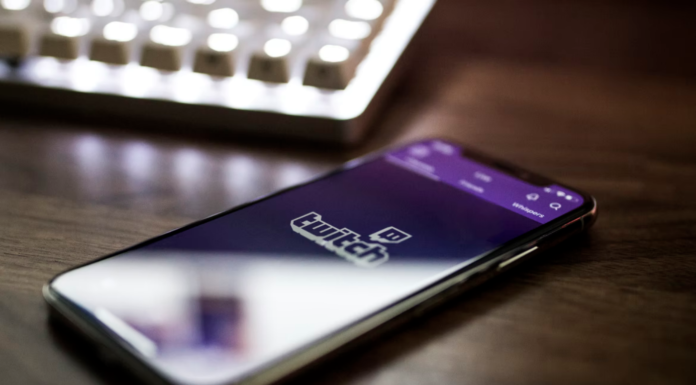Twitch is een wereldberoemde videostreamingdienst. Het host live computer kampioenschappen, game streaming, en video tutorials. Daarnaast communiceren gebruikers in chats en wisselen ze nieuws uit, geven ze commentaar op de acties van gamers en maken ze persoonlijke kanalen aan. Iedereen kan zich registreren op het platform. Je kunt ook je persoonlijke profiel diversifiëren en het ontwerp ervan aanpassen. Meer specifiek kun je de kleur van je chat nickname veranderen. Soms zijn veranderingen niet alleen belangrijk in het leven, maar ook in je gameleven. Als je een streamer bent, moet je de hele tijd veranderingen aanbrengen, dus het veranderen van de kleur van je gebruikersnaam in twitch is een eenvoudige taak.
Dus, hier is hoe je je gebruikersnaam kleur te veranderen op Twitch in een paar eenvoudige stappen.
Hoe de gebruikersnaam kleur te veranderen op Twitch op desktop
De Twitch chat opties hebben verschillende kleuren die je kan kiezen om de kleur van je Twitch gebruikersnaam te veranderen. In totaal zijn er 15 kleuren beschikbaar die je gratis kunt gebruiken om de kleur van je Twitch gebruikersnaam te veranderen. Om meer kleuren te krijgen, moet u zich abonneren op Twitch Turbo, of u kunt ook toegang krijgen tot extra kleuren met een Amazon Prime-abonnement. Twitch biedt veel chatopties, zoals het wijzigen van de grootte en de kleur van het lettertype van uw Twitch-chat. Er zijn twee verschillende methoden waarmee u de kleur van een naam op Twitch kunt wijzigen:
- Twitch Chat Identiteit.
- Gebruik een speciaal commando.
Hoe verander je je gebruikersnaam op Twitch met behulp van Chat Identity
Als je de kleur van je gebruikersnaam op Twitch wilt veranderen met Chat Identity, moet je de volgende stappen volgen:
- Ga om te beginnen naar de officiële website van Twitch.
- Selecteer vervolgens de stream waarvan u wilt genieten.
- Navigeer naar de chatbox en klik op het “ster” icoon links van het tekstveld om de “Chat Identiteit” optie te openen.
- Scroll daarna naar beneden in de “Chat Identity” box en zoek naar de “Global Name Color” sectie.
- U zult verschillende kleuren zien. Als u ze één voor één aanklikt, kunt u een voorbeeld van uw gebruikersnaam zien in de sectie “Identiteitsvoorbeeld”.
- Tenslotte, afhankelijk van wat je verkiest, maak een laatste klik en ga terug. Dat is het.
Zodra u deze stappen hebt voltooid, zal uw gebruikersnaam in een nieuwe kleur worden weergegeven op Twitch.
Hoe verander je je gebruikersnaam op Twitch met een speciaal commando
Als je je gebruikersnaam op Twitch wilt veranderen met een speciaal commando, moet je deze stappen volgen:
- Ga eerst naar de officiële website van Twitch op uw desktop en meld u aan bij uw account, indien nodig.
- Daarna selecteert u de stream waarvan u wilt genieten en opent u de chatbox.
- Voer in de chat het commando “/color red” in (u kunt bijvoorbeeld de kleur rood kiezen) en druk op “Enter” op uw toetsenbord.
Zodra je deze stappen hebt voltooid, kun je een bericht sturen in de Twitch chat en zul je zien dat je Twitch gebruikersnaam kleur is veranderd.
Als u de kleur van uw gebruikersnaam op Twitch op uw mobiele apparaat wilt wijzigen, kunt u deze stappen ook herhalen. Voer gewoon de bovenstaande opdracht in de chat in en de kleur van je gebruikersnaam zal worden gewijzigd.